DMM TVで配信されている動画を自分のパソコンやスマホに保存してオフラインでも視聴したいですか?ここでは、DMM TVの動画をダウンロード・録画することで保存する方法について詳しく解説します。
DMM.comは、オンラインゲーム、動画配信、電子書籍をはじめ、通販ショッピングや競輪なども楽しめる総合エンタメサイトです。DMM TV(https://tv.dmm.com/vod/)はDMM.comサービスの一つで、最新アニメやドラマをはじめ、人気の舞台作品やアイドルイメージ、映画など10万タイトル以上の動画を視聴できる動画配信サービスです。月額制なので、月額550円ですべての動画を見放題することができます。
WonderFox HD Video Converter Factory Proの「録画」機能を利用すれば、DMM TVの無料動画を録画して保存することが可能です。また、ダウンロード機能も付いており、YouTubeなど1000以上サイトから動画をダウンロードできます。
iOSやAndroidスマホの場合、DMM TVのアプリでダウンロード視聴に対応する作品をダウンロードしてオフラインで視聴することができます。PCでは一部の2.5次元舞台やグラビア作品もダウンロード可能ですが、ダウンロードした動画を視聴するには、「DMM Player v2」という専用アプリを利用する必要があります。
スマホでダウンロードした動画はDMM TVのアプリしか再生できなく、視聴期限過ぎるとダウンロードした動画も見れなくなります。また、下記のような場合ではDMM動画をダウンロードできない可能性もあります。
・DMM TVのアカウントにログインしていない場合
・デバイスのストレージ容量が足りない場合
・ダウンロード数の上限を超える場合
・ダウンロード視聴に対応していない動画の場合
ダウンロードツールを利用してDMM動画をダウンロードしたい方もいらっしゃると思いますが、DMM TVの動画はDRM(デジタル著作権管理)という保護手段で保護されているため、通常のダウンロードツールを利用してDMM動画をダウンロードすることが難しいです。DMM動画を保存するにはDMM動画を画面録画するという方法がお薦めです。
次の内容では、録画ソフトを利用してDMM動画を画面録画して保存する方法について紹介いたします。
WonderFoxは、販売・二次配布・転売などの商用利用目的で著作権保護されているDMM動画をダウンロード・録画することを禁じております。本文で紹介した方法については、くれぐれも法律許可の範囲内でご利用することを厳守してください。
DMM動画を録画するには、「WonderFox HD Video Converter Factory Pro」というソフトがおすすめです。このソフトには便利な録画機能が搭載され、複雑な操作や設定などは必要なく、簡単なステップだけでDMM動画を画面録画できます。また、TVer、ABEMA、NHKプラス、Netflix、U-NEXTなど様々な動画配信サービスの動画を録画することも可能です。
その上、ダウンロード機能も搭載されており、YouTubeを始め、ニコニコ動画、TVerなど1000以上の動画サイトから動画をダウンロードすることもサポートします。DMM動画の録画手順は以下の通りです。
ご注意:コピーガードがかかっているDMM動画は録画できません。
WonderFox HD Video Converter Factory Proを立ち上げ、最初の画面で「録画」というアイコンをクリックします。
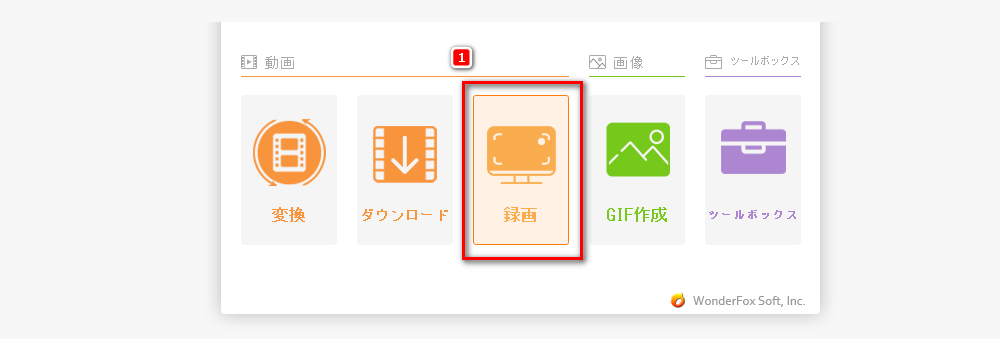
・「ウィンドウモード」ではウィンドウごとまたは指定範囲でDMM動画を録画できます。「全画面モード」ではDMM動画を全画面で再生しながら録画できます。
・録画形式、録画品質、フレームレートとGPUアクセラレーションを設定できます。
・DMM動画を音声付きで画面録画するには、「システム音」にチェックを入れます。(デフォルトでチェック入れた状態)
・右下の「▼」ボタンをクリックして録画動画の出力先フォルダを指定します。
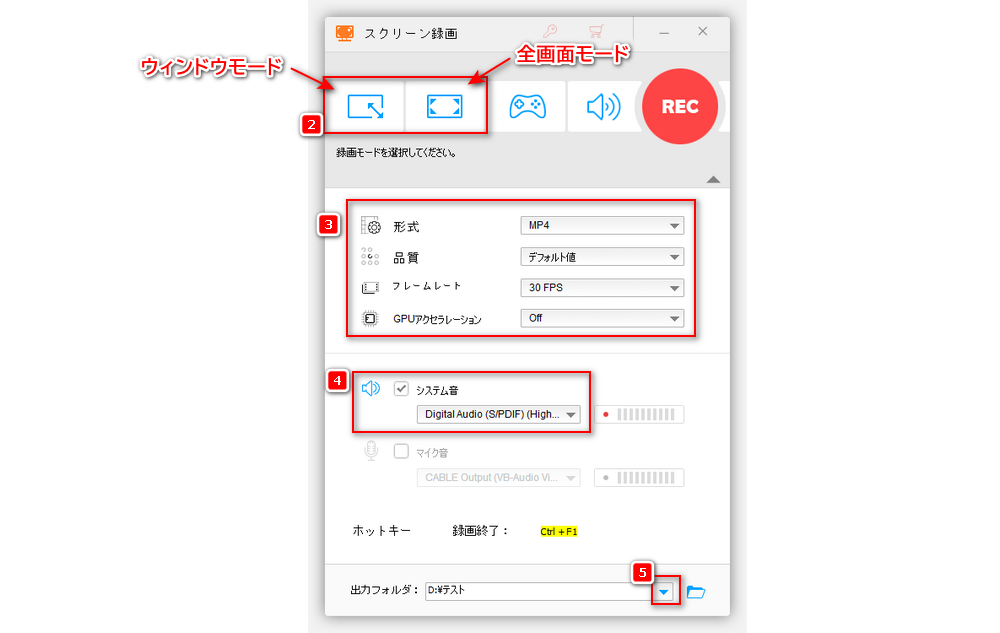
上記の設定が完了したら、右上の「REC」ボタンをクリックすればカウントダウン5秒後録画が開始されます。これで、DMM動画を再生しながら動画を録画することができます。
録画を停止するには、ショートカットキー「Ctrl+F1」を押してください。
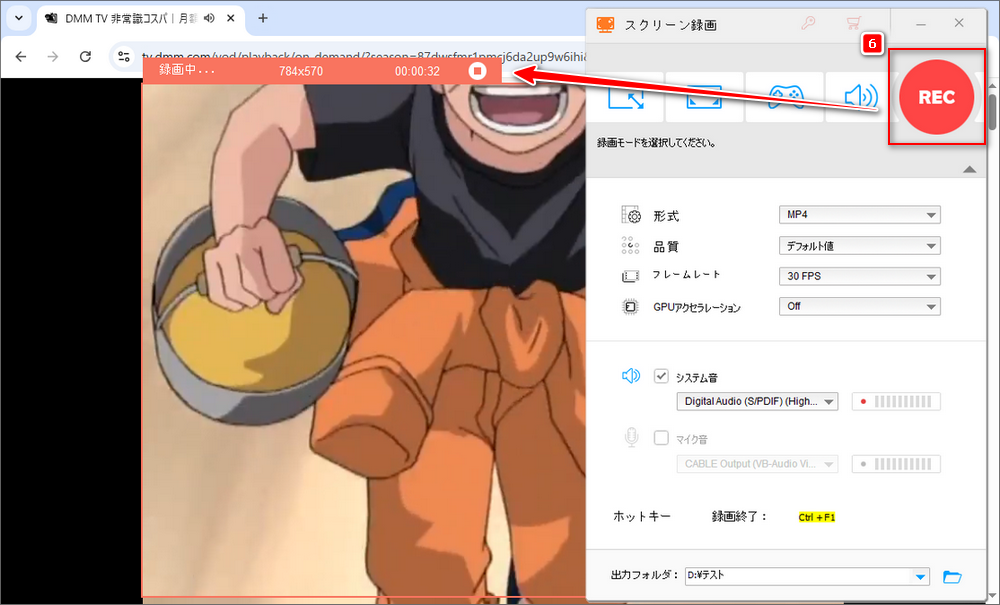
ヒント:録画したDMM動画を形式変換したい場合、メイン画面で「変換」をクリックして、録画したDMM動画を読み込んで、変換したい出力形式を選択するだけです。MP4、MPG、WebM、MP3、iPhone、iPad、テレビなど500以上の形式をサポートしております。
以上、DMM TVの動画をダウンロード・録画して保存する方法に関しての紹介でした。DMM動画をお使いのデバイスに保存したいなら、本文をぜひお見逃しなく!
WonderFox HD Video Converter Factory Proを利用すれば簡単な操作でDMM動画を録画して保存します。その上、録画したDMM動画をスマホやテレビ、ゲーム機などデバイスにサポートされている形式に変換できるため、デバイスでDMM動画を自由に鑑賞することも可能になります。
WonderFox Softプライバシーポリシー | Copyright © 2009-2026 WonderFox Soft, Inc. All Rights Reserved.